辐射四全屏设置指南

《辐射4》(英文:Fallout 4)是一款由贝塞斯达游戏工作室开发的后启示录时代角色扮演游戏,于2015年11月10日正式发行。玩家在游戏中扮演一名从避难所苏醒的“唯一幸存者”,在废土世界中展开冒险,探索未知的区域,寻找失散的亲人,并体验丰富多样的故事情节。然而,一些玩家在游戏过程中可能会遇到游戏无法全屏显示的问题,这不仅影响了游戏体验,还可能让玩家错过游戏中一些重要的细节。本文将详细介绍如何设置《辐射4》全屏显示,帮助玩家更好地享受游戏。
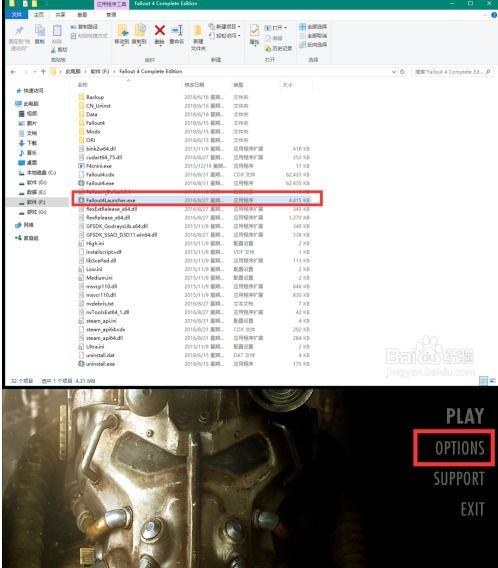
这是最直接、最简单的方法,适用于大多数玩家。具体操作步骤如下:
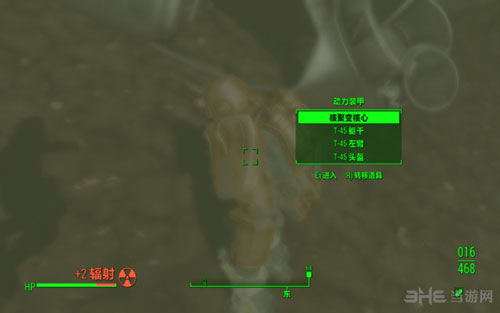
1. 打开游戏:首先,启动《辐射4》游戏,进入游戏主界面。

2. 进入设定菜单:在主界面的右侧,找到并点击“设定”选项,进入设定菜单。
3. 调整窗口化设置:在设定菜单中,找到“是否窗口化”和“窗口化是否有边框”两个选项。默认情况下,这两个选项可能都被勾选了,表示游戏是在窗口模式下运行的。要设置全屏模式,你需要取消勾选“是否窗口化”选项,而“窗口化是否有边框”选项可以保持勾选或不勾选,这取决于你希望在全屏模式下是否显示游戏的边框。
4. 保存设置并重启游戏:完成这些设置后,点击设定菜单的确认按钮,然后重新启动游戏。此时,游戏应该会以全屏模式运行。
如果第一种方法无法解决问题,你可以尝试通过游戏启动器进行设置。具体操作步骤如下:
1. 找到游戏启动器:首先,找到《辐射4》的游戏文件夹,并在其中找到名为“Fallout4Launcher.exe”的文件,这是《辐射4》的游戏启动器。
2. 打开游戏启动器:双击打开“Fallout4Launcher.exe”文件,进入游戏启动器的设置界面。
3. 调整窗口模式:在设置界面中,找到窗口模式选项,并将其设置为全屏模式。同时,你可以将分辨率设置为你显示器的分辨率,以获得更好的游戏体验。
4. 保存设置并启动游戏:点击确认按钮保存设置,然后通过游戏启动器启动《辐射4》游戏。此时,游戏应该会以全屏模式运行。
如果以上两种方法都无法解决问题,你可以尝试通过修改游戏的配置文件来实现全屏显示。具体操作步骤如下:
1. 找到配置文件:在《辐射4》的安装目录下找到“Fallout4.ini”或“Fallout4Prefs.ini”文件,用文本编辑器打开它。
2. 修改分辨率:在文件中找到“iResolutionWidth”和“iResolutionHeight”这两个参数,它们分别代表了游戏的宽度和高度。将这两个参数的值修改为你显示器的分辨率,比如1920和1080。
3. 添加全屏参数:在文件的末尾添加以下两行代码:
`bFullscreen=1`
`iBorderless=0`(如果你不希望全屏模式有边框,可以将`iBorderless`设置为1)
4. 保存文件并启动游戏:保存文件后,启动游戏即可实现全屏显示。
1. 检查分辨率设置:确保游戏与你的显示器分辨率匹配。如果分辨率设置不正确,可能会导致游戏无法全屏显示。
2. 更新显卡驱动程序:有时,显卡驱动程序的问题也会导致游戏无法全屏显示。确保你的显卡驱动程序是最新版本,可以通过显卡制造商的官方网站下载并安装最新驱动程序。
3. 禁用辅助软件:某些辅助程序可能会干扰游戏的全屏显示。尝试禁用或退出任何正在运行的辅助程序,然后重新打开游戏。
4. 重置游戏设置:如果以上方法都没有解决问题,你可以尝试重置游戏设置。在游戏文件夹中找到“Fallout4.ini”文件,将其备份,并将“Fallout4Prefs.ini”文件重命名为“Fallout4.ini”,然后重新启动游戏。
5. 游戏与硬件兼容性:如果你的硬件配置较低,可能无法支持游戏的高分辨率或全屏模式。确保你的硬件配置符合游戏的最低要求。
6. 其他常见问题:
游戏启动器无法打开:确保你的游戏文件没有损坏或缺失,可以尝试重新安装游戏。
全屏模式下画面卡顿:降低游戏分辨率或关闭一些高消耗的资源设置,如光影效果、抗锯齿等。
全屏模式下无法切换回桌面:在全屏模式下,你可以使用Alt+Tab快捷键切换回桌面。如果无法切换,可以尝试使用Ctrl+Alt+Delete打开任务管理器,然后关闭游戏进程。
本站所有软件来自互联网,版权归原著所有。如有侵权,敬请来信告知 ,我们将及时删除。 琼ICP备2024021917号-15